[镜像制作]VMWare搭建Openstack——Libvirt工具创建虚拟机镜像
2015-04-11 18:37
639 查看
前面我们已经将整个openstack环境进行了部署,也通过示例镜像创建了相关的虚拟机,但是如果用户自己想创建镜像怎么才能完成呢?
下面我们介绍一个比较直观的可视化界面可以做到的创建方法,利用libvirt虚拟化工具来创建。由于是界面化的安装步骤,所以我们不能再使用ubuntu的Server版本了,我们应该创建一个Ubuntu的Desktop版本,这次测试环境安装的版本为:ubuntukylin-14.04.2-desktop-amd64
一、安装KVM
1、我们需要检查BIOS是否开启了VI(虚拟化技术),我们可以在创建虚拟机之前来勾选该选项
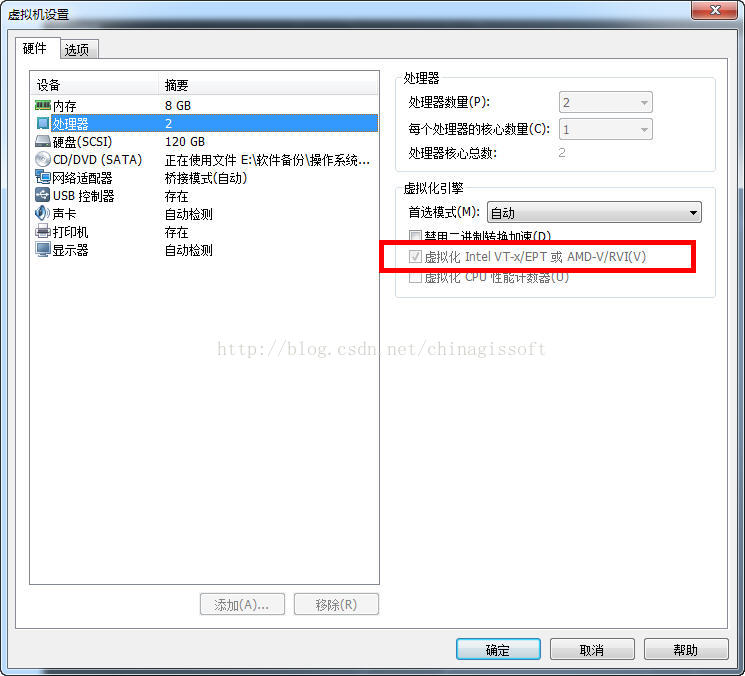
2、检测VI
3、安装KVM
安装之后启用KVM内核模块
检查KVM是否安装成功
当KVM模块安装成功之后,添加用户root到kvm组。
二、安装Libvirt
安装很简单,只需执行如下命令即可
apt-get install libvirt-bin qemu virt-manager
1、启动libvirtd服务
2、启动管理界面
virt-manager
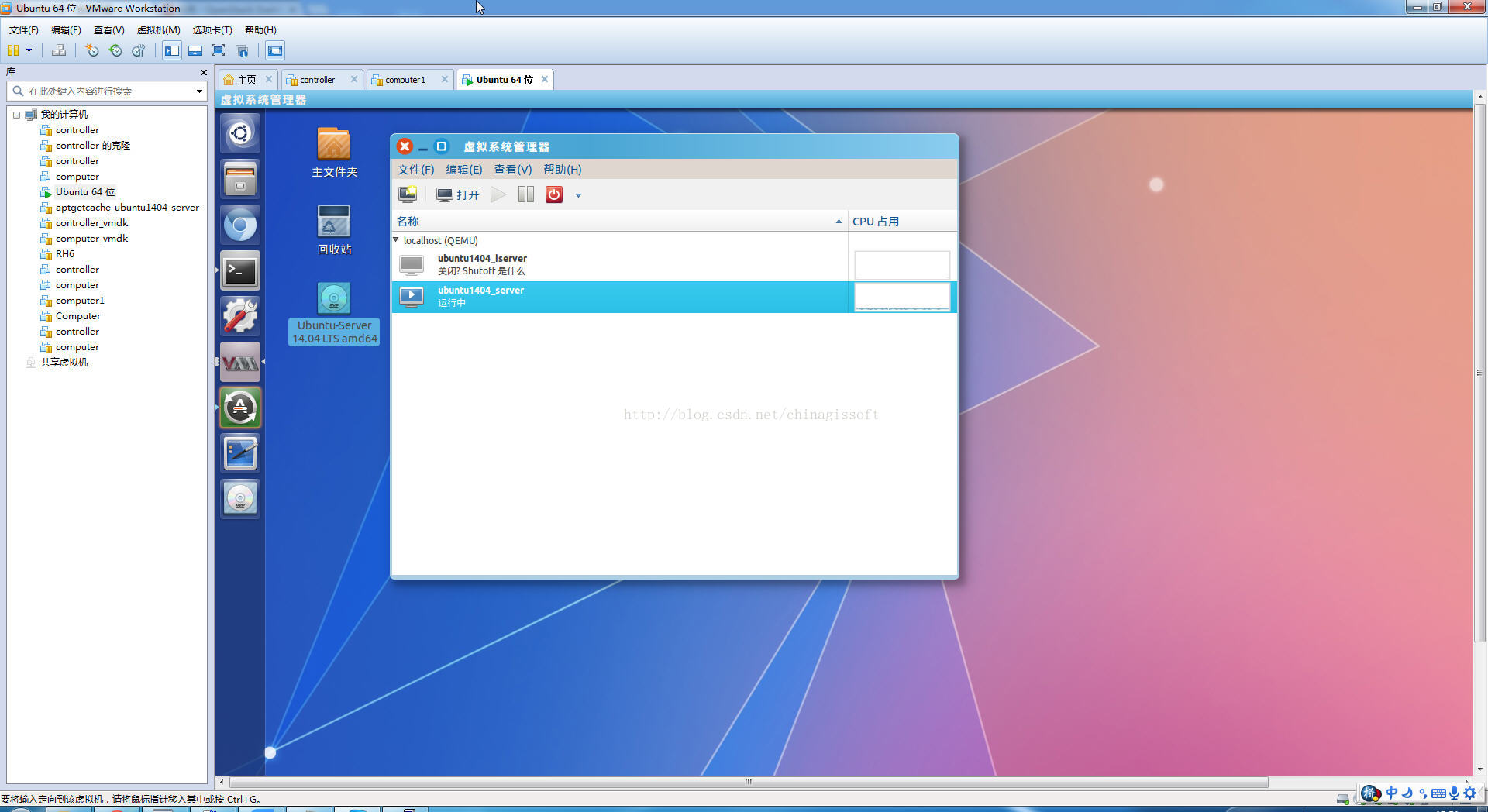
三、使用管理界面创建虚拟机镜像
1、点击编辑菜单,选择连接详情,然后点击存储选项,选择左下角的+号图标,添加存储池,设置一个名称disk,类型默认即可
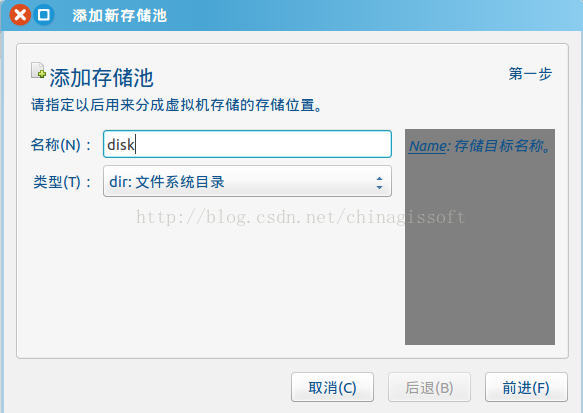
2、选择存储池的路径,也就是你的镜像文件存储在什么地方
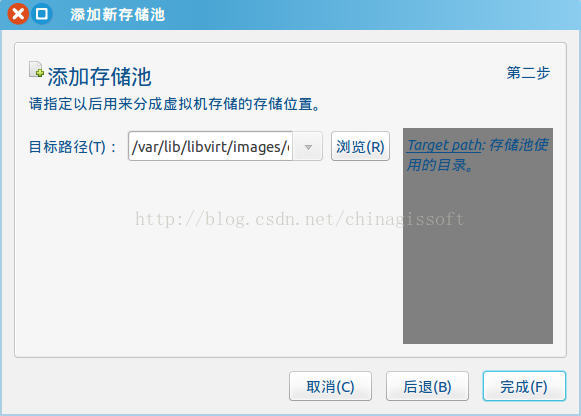
3、点击完成,系统可以看到新添加的信息(本图与实际的路径不符)
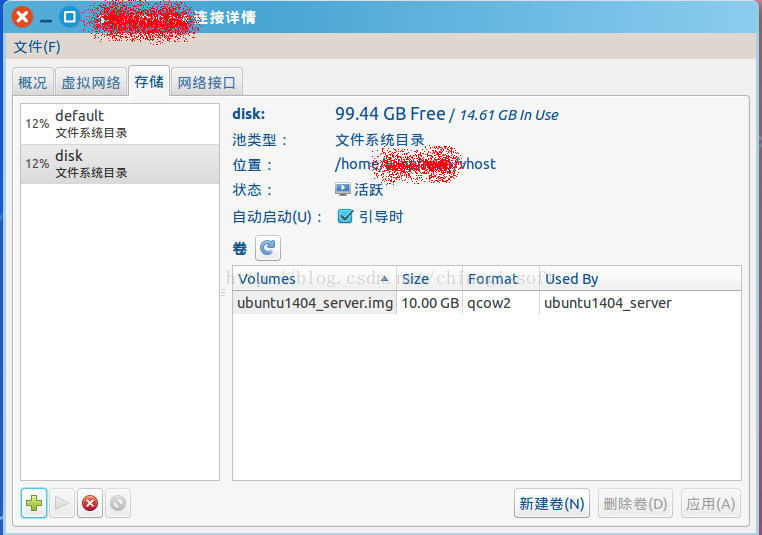
创建虚拟机
1、点击工具条的创建按钮,弹出新建虚拟机界面,输入虚拟机名称
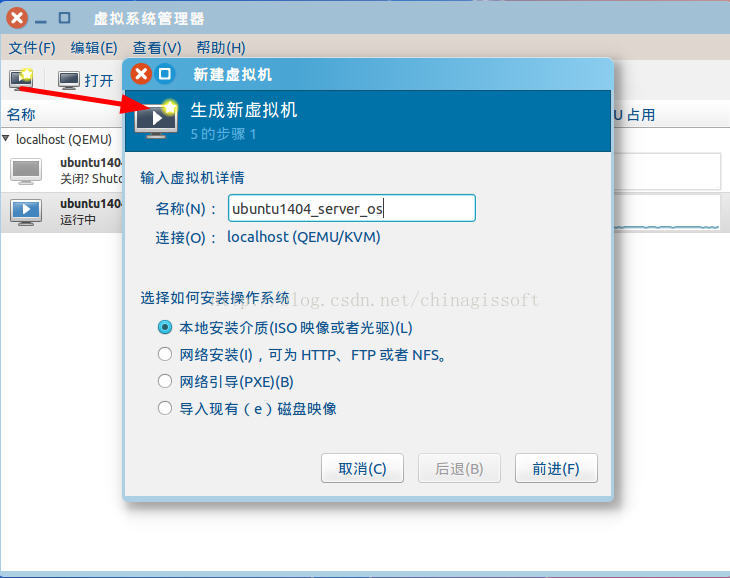
2、用户可以直接在VM上添加安装操作系统的ISO,也可以直接将ISO上传到该操作系统中
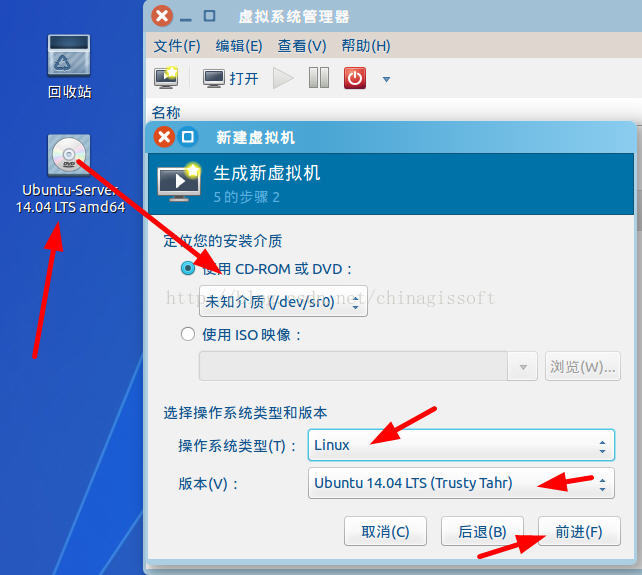
3、默认CPU和内存
还记得上一篇文章在介绍云主机类型说的话么?我们在这里创建虚拟机,如果你的这个虚拟机是就在该操作系统中用,那么这个CPU和内存信息是受该操作系统的资源相关,如果你创建的虚拟机是作为镜像而用的,那么在OpenStack的中这些资源是无效的,OpenStack是受云主机类型而定的。
举例说明,默认这个虚拟机是1个CPU,1GB的内存,但是我将该虚拟机放到Openstack中,选择一个2CPU和4GB的内存的云主机类型,那么这个镜像就会按照2CPU和4GB的内存而走,而不受限于默认的1GB内存了。
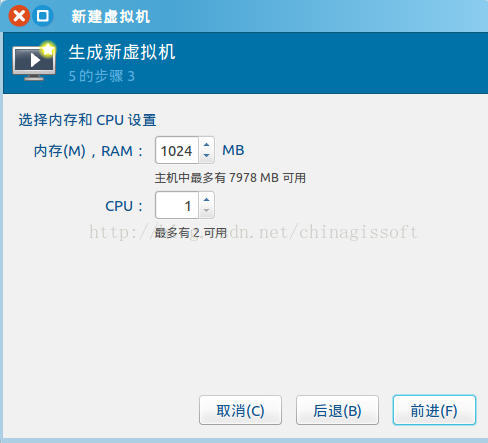
选择管理或者其他现有存储
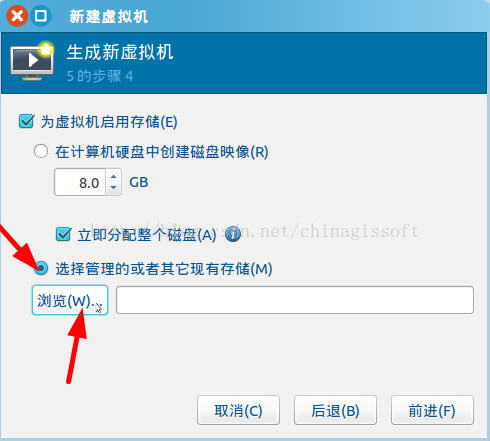
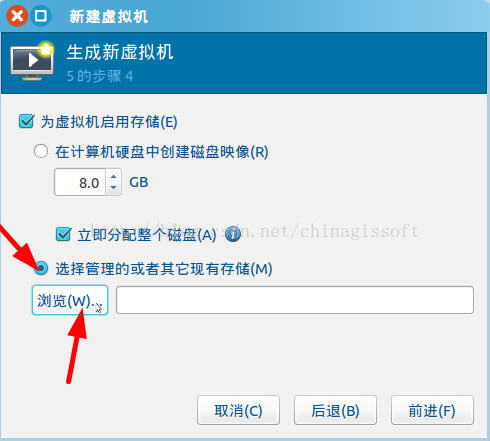
选择添加存储卷,在格式选择就需要留意是选择RAW还是qcow2,建议使用qcow2
本文不做类型解释:http://blog.chinaunix.net/uid-14735472-id-4220089.html
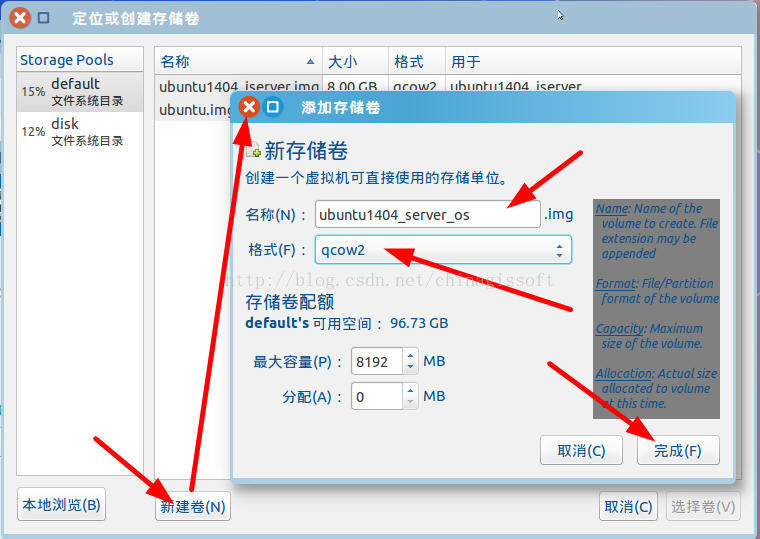
我们可以看到新创建的类型,选择即可
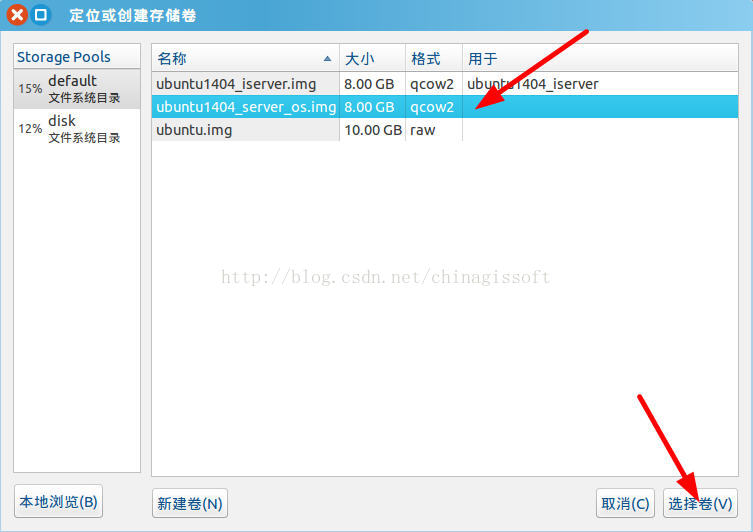
接下来一切默认即可。包括这个网络也是跟前面说的内存和CPU一个意思。
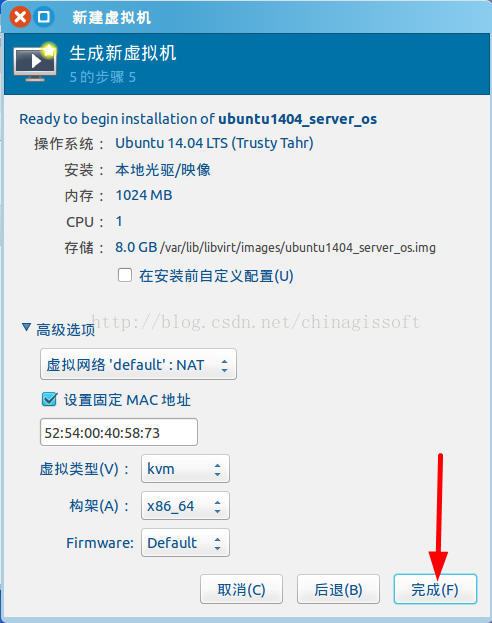
然后我们就可以安装虚拟机了。之所以截取一个全图,就是让大家看看这里是在虚拟机中创建虚拟机
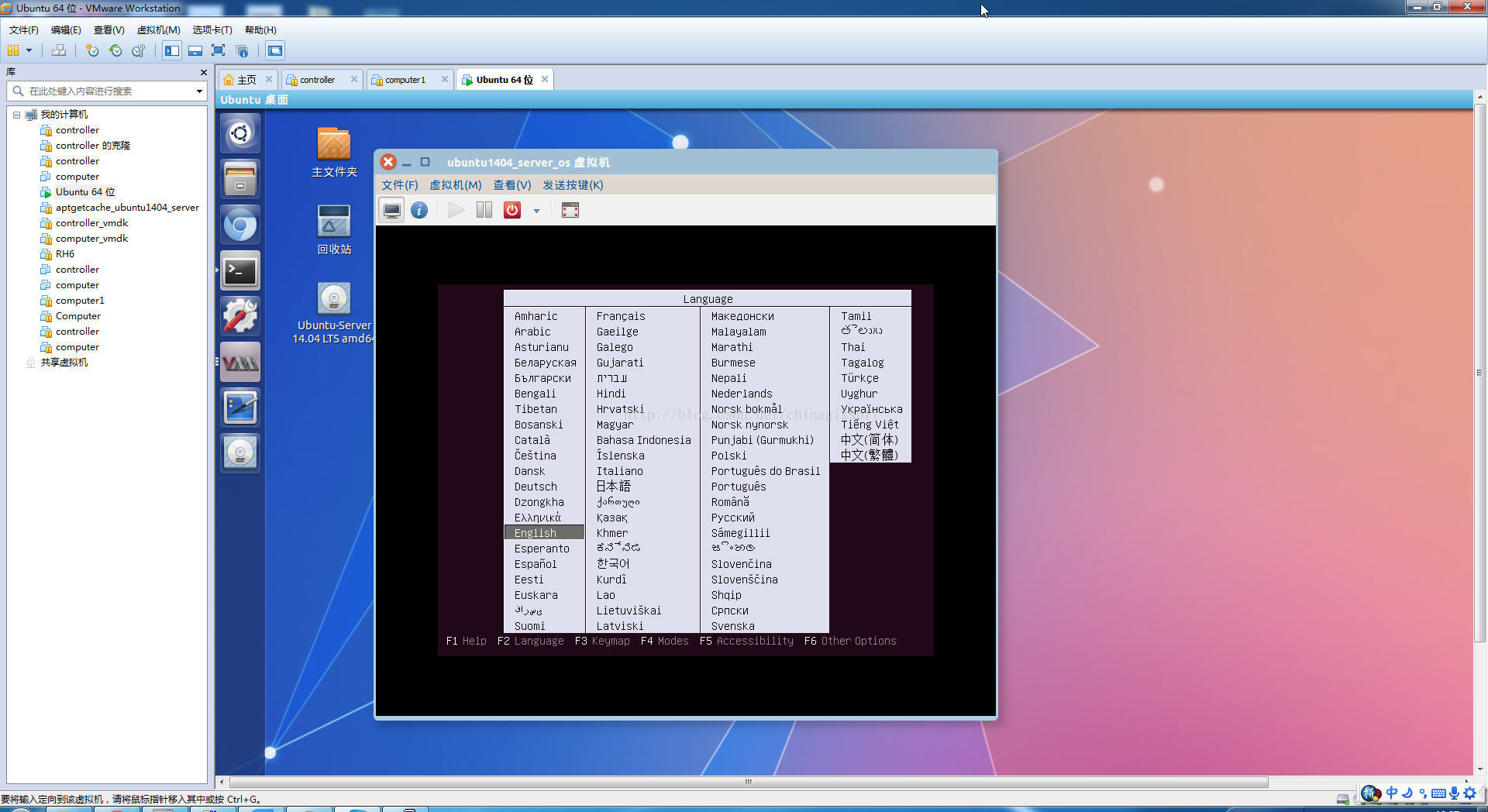
下面我们介绍一个比较直观的可视化界面可以做到的创建方法,利用libvirt虚拟化工具来创建。由于是界面化的安装步骤,所以我们不能再使用ubuntu的Server版本了,我们应该创建一个Ubuntu的Desktop版本,这次测试环境安装的版本为:ubuntukylin-14.04.2-desktop-amd64
一、安装KVM
1、我们需要检查BIOS是否开启了VI(虚拟化技术),我们可以在创建虚拟机之前来勾选该选项
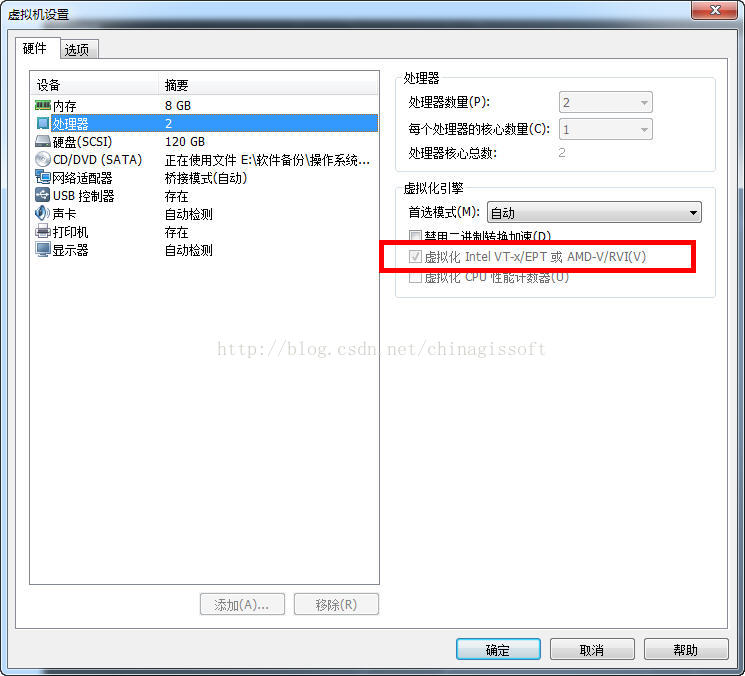
2、检测VI
sm@smvm:~$ egrep -o "(vmx|svm)" /proc/cpuinfo vmx vmx
3、安装KVM
sm@smvm:~$ apt-get install qemu-kvm ubuntu-vm-builder bridge-utils
安装之后启用KVM内核模块
sm@smvm:~$ modprobe kvm sm@smvm:~$ modprobe kvm_intel sm@smvm:~$ modprobe kvm_amd
检查KVM是否安装成功
sm@smvm:~$ kvm-ok INFO: /dev/kvm exists KVM acceleration can be used
当KVM模块安装成功之后,添加用户root到kvm组。
root@smvm:~$ adduser root kvm Adding user 'root' to group 'kvm'...
二、安装Libvirt
安装很简单,只需执行如下命令即可
apt-get install libvirt-bin qemu virt-manager
1、启动libvirtd服务
sm@smvm:~$ service libvirt-bin restart stop: Rejected send message, 1 matched rules; type="method_call", sender=":1.133" (uid=1000 pid=33566 comm="stop libvirt-bin ") interface="com.ubuntu.Upstart0_6.Job" member="Stop" error name="(unset)" requested_reply="0" destination="com.ubuntu.Upstart" (uid=0 pid=1 comm="/sbin/init") start: Rejected send message, 1 matched rules; type="method_call", sender=":1.134" (uid=1000 pid=33560 comm="start libvirt-bin ") interface="com.ubuntu.Upstart0_6.Job" member="Start" error name="(unset)" requested_reply="0" destination="com.ubuntu.Upstart" (uid=0 pid=1 comm="/sbin/init")
2、启动管理界面
virt-manager
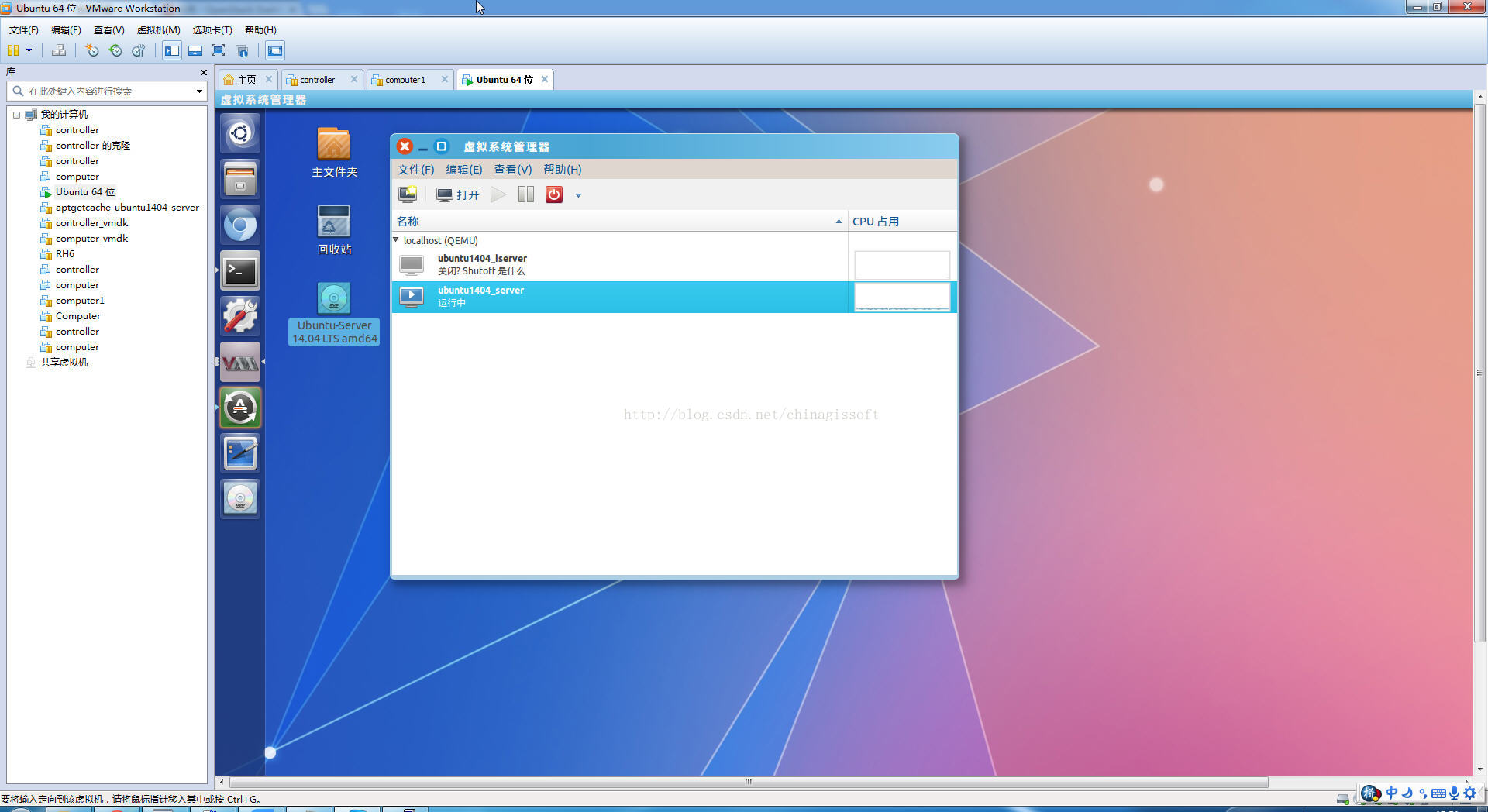
三、使用管理界面创建虚拟机镜像
1、点击编辑菜单,选择连接详情,然后点击存储选项,选择左下角的+号图标,添加存储池,设置一个名称disk,类型默认即可
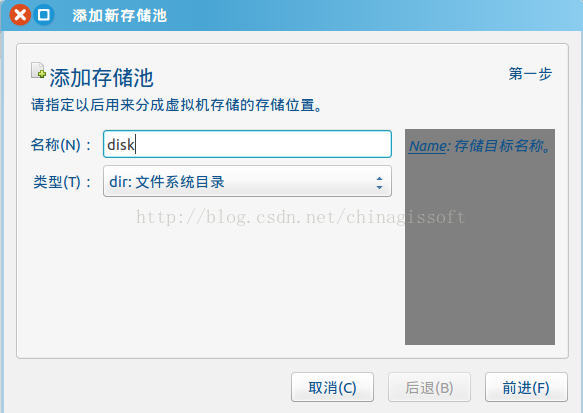
2、选择存储池的路径,也就是你的镜像文件存储在什么地方
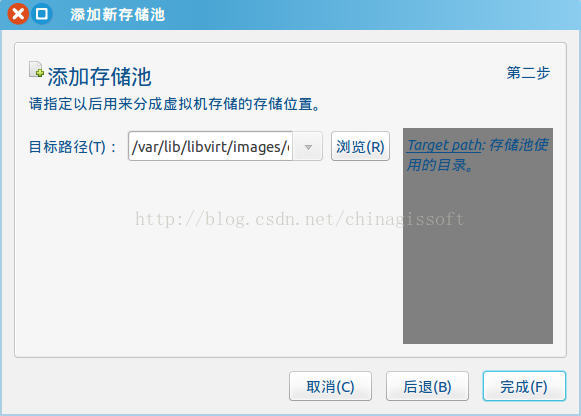
3、点击完成,系统可以看到新添加的信息(本图与实际的路径不符)
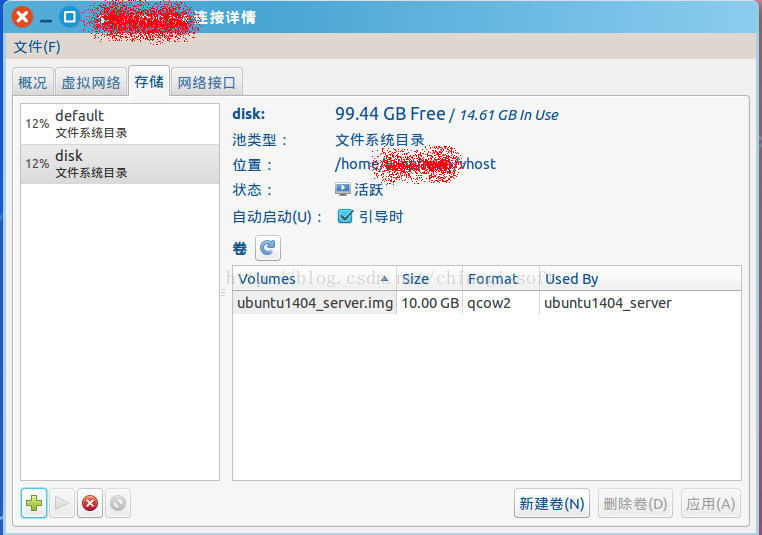
创建虚拟机
1、点击工具条的创建按钮,弹出新建虚拟机界面,输入虚拟机名称
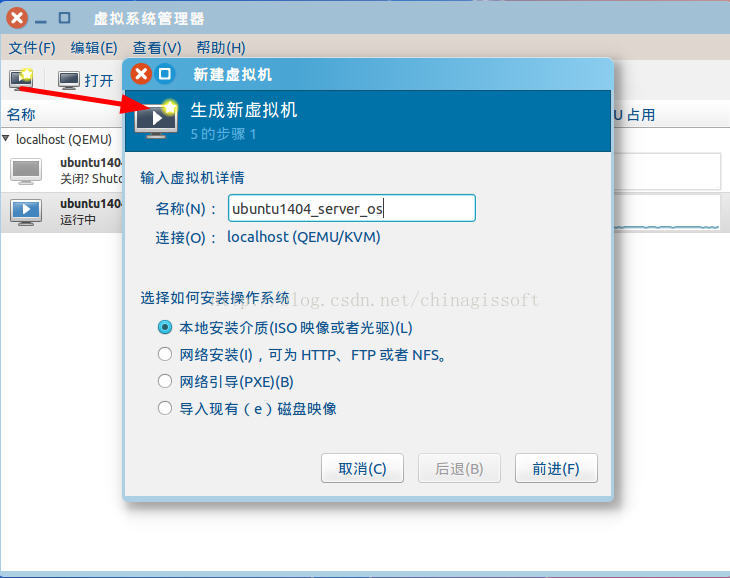
2、用户可以直接在VM上添加安装操作系统的ISO,也可以直接将ISO上传到该操作系统中
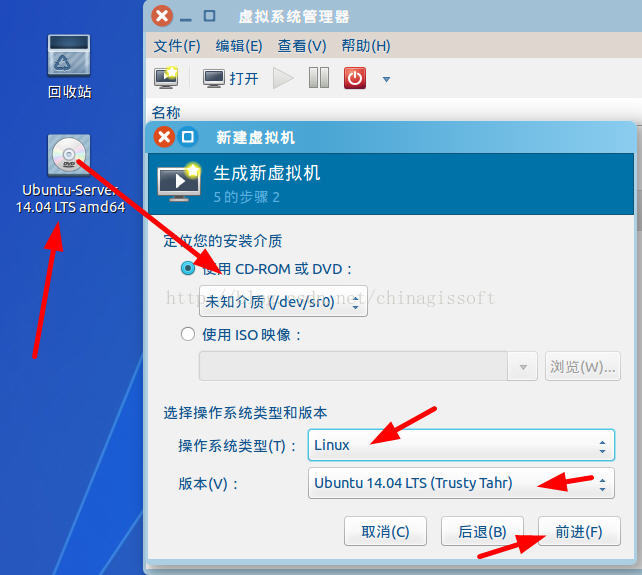
3、默认CPU和内存
还记得上一篇文章在介绍云主机类型说的话么?我们在这里创建虚拟机,如果你的这个虚拟机是就在该操作系统中用,那么这个CPU和内存信息是受该操作系统的资源相关,如果你创建的虚拟机是作为镜像而用的,那么在OpenStack的中这些资源是无效的,OpenStack是受云主机类型而定的。
举例说明,默认这个虚拟机是1个CPU,1GB的内存,但是我将该虚拟机放到Openstack中,选择一个2CPU和4GB的内存的云主机类型,那么这个镜像就会按照2CPU和4GB的内存而走,而不受限于默认的1GB内存了。
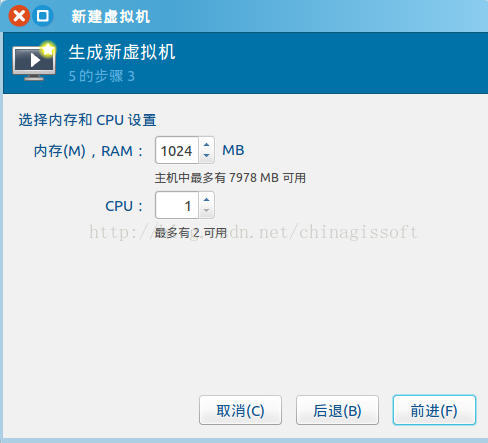
选择管理或者其他现有存储
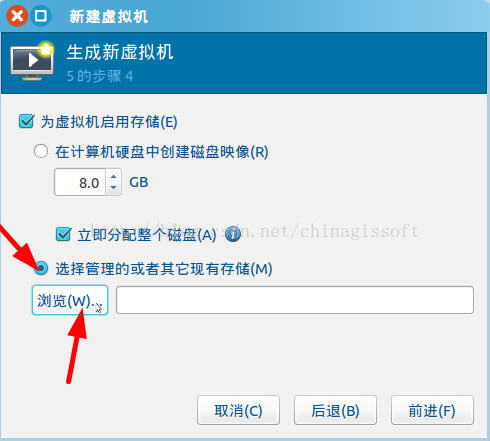
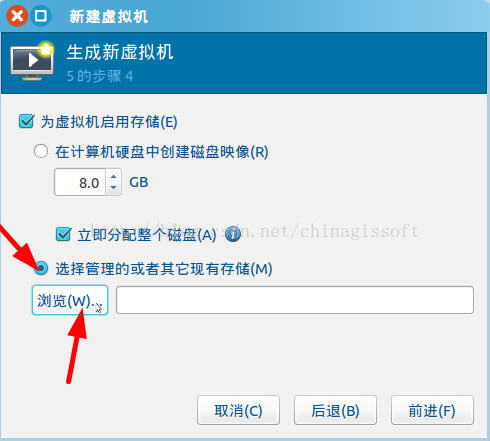
选择添加存储卷,在格式选择就需要留意是选择RAW还是qcow2,建议使用qcow2
本文不做类型解释:http://blog.chinaunix.net/uid-14735472-id-4220089.html
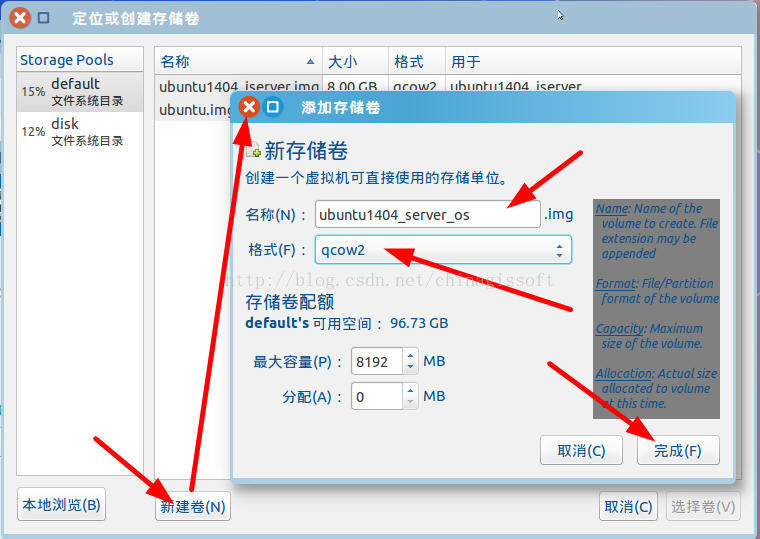
我们可以看到新创建的类型,选择即可
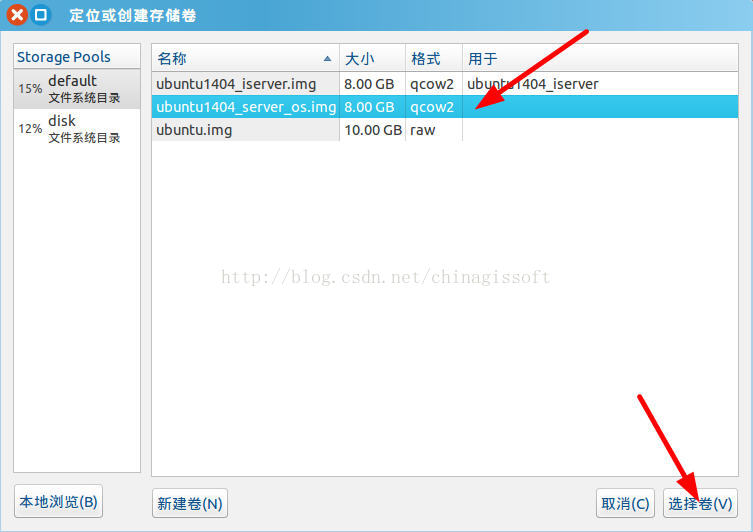
接下来一切默认即可。包括这个网络也是跟前面说的内存和CPU一个意思。
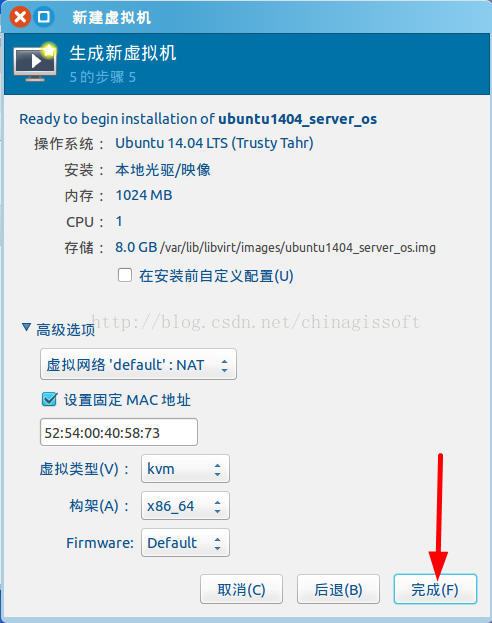
然后我们就可以安装虚拟机了。之所以截取一个全图,就是让大家看看这里是在虚拟机中创建虚拟机
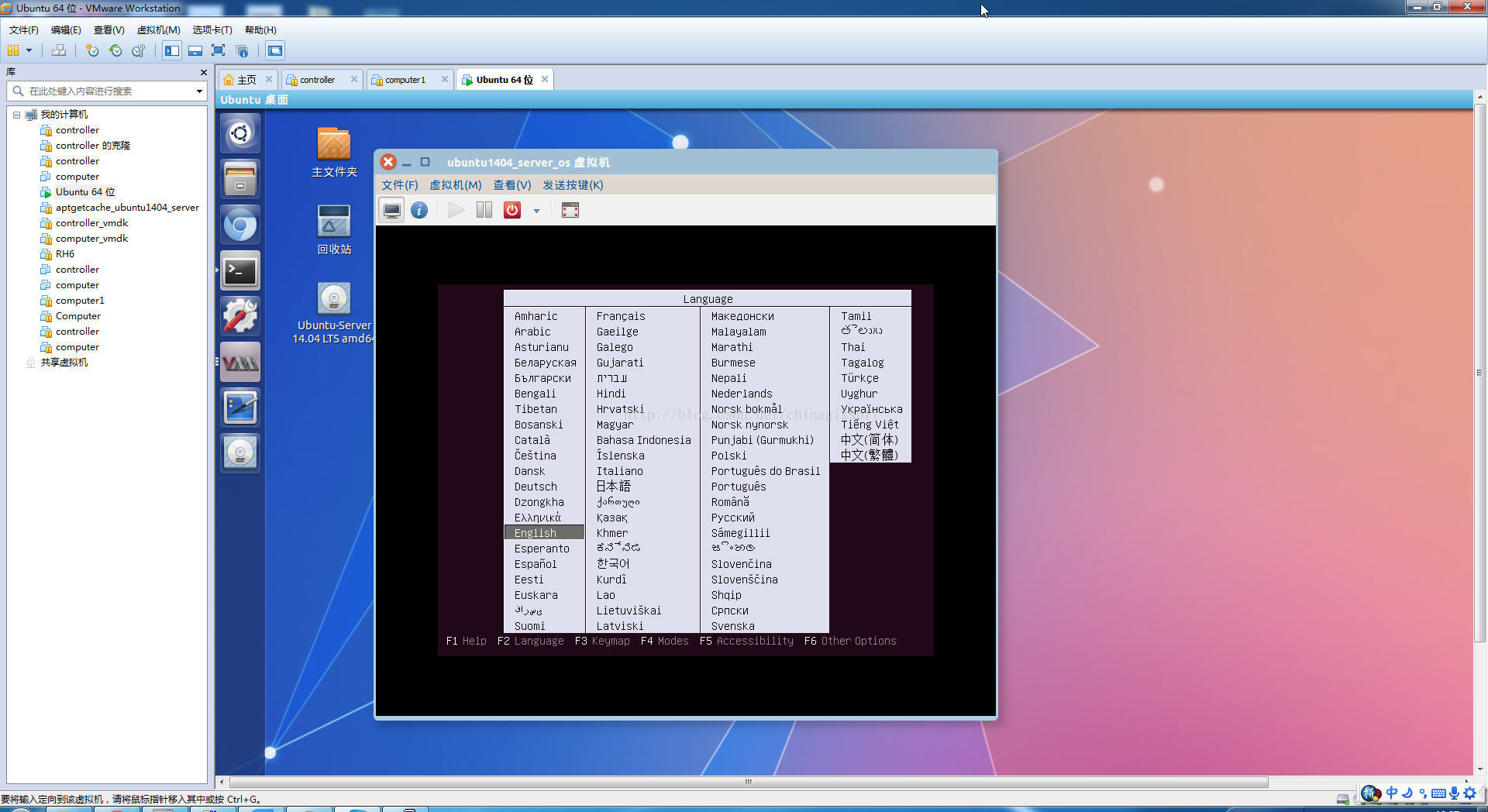
相关文章推荐
- [镜像制作]VMWare搭建Openstack——Libvirt命令包(virt)制作虚拟机镜像
- [镜像制作]VMWare搭建Openstack——KVM制作虚拟机镜像
- [镜像制作]VMWare搭建Openstack——Virt-edit命令修改虚拟机镜像
- [镜像制作]VMWare搭建Openstack——guestfish命令修改虚拟机镜像
- [镜像制作]VMWare搭建Openstack——Ubuntu怎么制作最小的镜像文件(一)
- [镜像制作]VMWare搭建Openstack——Ubuntu怎么制作最小的镜像文件(二)
- [管理篇3]VMWare搭建Openstack——批量创建虚拟机实例
- [管理篇2]VMWare搭建Openstack——在Horizon中创建虚拟机实例
- OpenStack虚拟机创建过程中镜像格式的变化过程
- VMware HA环境搭建十一:在VMware HA创建生产服务器虚拟机进行HA仿真实验
- openstack:nova中“从镜像启动”创建虚拟机的流程
- 完整部署CentOS7.2+OpenStack+kvm 云平台环境(4)--用OZ工具制作openstack镜像
- 基于CentOS与VmwareStation10搭建Oracle11G RAC 64集群环境:2.搭建环境-2.1创建虚拟机
- OpenStack虚拟机创建过程中镜像格式的的变化过程
- openstack 制作winserver2008_R2镜像 用cloudbase-init 实现第一次创建就注入密码(需登录)
- 为openstack制作CoreOS虚拟机镜像(基于CoreOS官方提供镜像)
- OpenStack虚拟机创建过程中镜像格式的的变化过程
- openstack 创建虚拟机过程 镜像格式的变化过程
- 利用Oz工具制作openstack镜像
- Openstack_通用模块_Oslo_vmware 创建 vCenter 虚拟机快照
